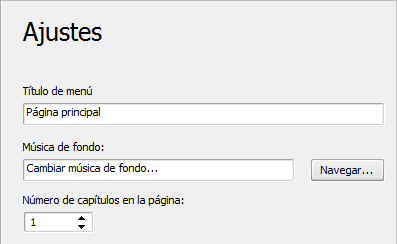Esta página está disponible en


Cómo editar Menú de disco
 Usando el modo de vista Contenido del Menú de disco usted puede personalizar su estilo de menú añadiendo imágenes o vídeo de fondo. Para hacerlo arrastre un archivo de media de su Biblioteca y suéltelo en el Área de procesamiento correspondiente o en la posición para imagen en el Área de vista previa. Si usted intenta usar media de su disco duro haga doble clic en el Área de procesamiento o en la posición de la imagen del Área de vista previa para abrir el dialogo Cargar Media y cargar un archivo necesario.
Usando el modo de vista Contenido del Menú de disco usted puede personalizar su estilo de menú añadiendo imágenes o vídeo de fondo. Para hacerlo arrastre un archivo de media de su Biblioteca y suéltelo en el Área de procesamiento correspondiente o en la posición para imagen en el Área de vista previa. Si usted intenta usar media de su disco duro haga doble clic en el Área de procesamiento o en la posición de la imagen del Área de vista previa para abrir el dialogo Cargar Media y cargar un archivo necesario.
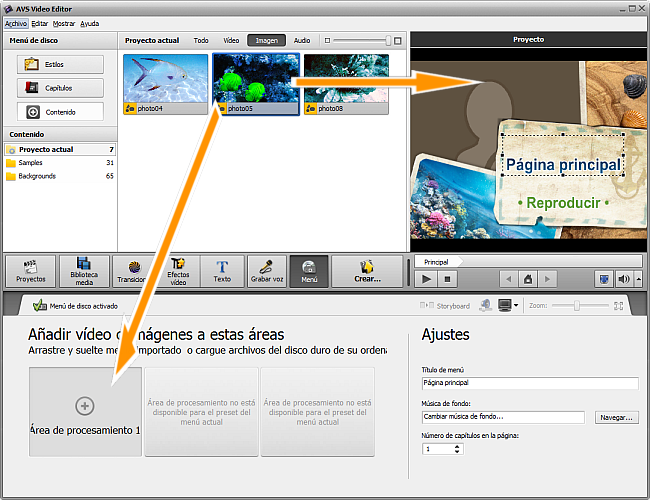
Usted puede cambiar o borrar su contenido de fondo usando las opciones correspondientes del menú de clic derecho:
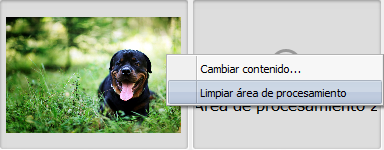
La sección Ajustes del Menú de disco le permite dar un título a su disco introduciéndolo en el campo correspondiente y añadir música como fondo de su menú usando el botón Navegar para abrir la ventana Cargar música y seleccionar audio necesario. Usted puede seleccionar el Número de capítulos deseado mostrado en la página.